Kita hidup di dunia di mana kita ingin setiap film dan acara TV tersedia di ujung jari kita di setiap perangkat elektronik yang ada di gudang senjata kita. Rak-rak yang penuh dengan film kini tampak terlalu rumit, dan juga membuang-buang ruang yang tidak perlu sehingga bisa digunakan dengan lebih baik untuk hal lain. Selain itu, kita semua tahu betapa membosankannya naik pesawat atau kereta api tanpa akses ke perpustakaan hiburan yang lengkap. Ada lebih dari satu cara untuk mengonversi cakram film berputar Anda ke format yang kompatibel dengan berbagai perangkat, dan di sini untuk membantu adalah panduan kami tentang cara mengonversi DVD ke MP4.
Isi
- Pengonversi Video Movavi
- Pengonversi Video Gratis DVDVideoSoft
Prosesnya mudah baik Anda menggunakan versi terbaru dari Windows atau MacOS Mojave. Namun perlu diingat bahwa mereproduksi materi berhak cipta adalah tindakan ilegal.
Video yang Direkomendasikan
Pengonversi Video Movavi

Langkah 1: Pergilah ke yang utama Halaman konversi Movavi
dan klik yang biru Unduh secara Gratis tombol untuk sistem operasi Anda, pastikan untuk memilih OS yang benar. Kemudian, buka penginstal dan ikuti petunjuk di layar. (Tergantung pada sistem Anda, Anda mungkin melihat perintah yang memberitahu Anda untuk mengunduh penginstal versi 64-bit. Silakan lakukan itu jika Anda memiliki sistem 64-bit.) Penginstal baru akan diunduh, dan Anda akan mengikuti petunjuk di layar. Luncurkan aplikasi setelah diinstal.Catatan: Perangkat lunak ini hanya untuk versi uji coba gratis selama tujuh hari.
Langkah 2: Setelah terbuka, klik pada + Tambahkan Media tombol di bagian atas jendela. Lalu, pilih Tambahkan DVD > Buka DVD. Pilih drive disk Anda, navigasikan ke VIDEO_TS folder, dan pilih Pilih folder.
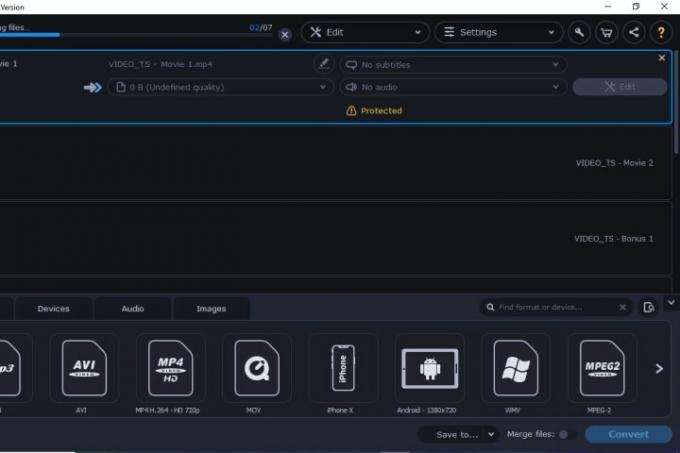
Langkah 3: Klik pada roda gigi di sebelahnya Format output di bagian bawah jendela untuk daftar preset yang dapat disesuaikan. Pilih MP4 (*.mp4) dari daftar format yang tersedia. Anda juga dapat mengklik Video tab di bagian bawah layar Anda dan kemudian pilih preset MP4 yang Anda inginkan. Lalu klik Menyimpan ke: dan arahkan ke lokasi penyimpanan yang Anda inginkan untuk file yang dihasilkan. Klik Mengubah tombol di sudut kanan bawah untuk memulai proses konversi.
Catatan: Metode konverter Movavi tidak berfungsi pada DVD yang dilindungi salinan.
Pengonversi Video Gratis DVDVideoSoft
Langkah 1: Pergilah keSitus web DVDVideoSoft dan pilih Unduh untuk mengunduh perangkat lunak gratis. Setelah pengunduhan selesai, luncurkan konverter. Sangat mudah digunakan — semua yang Anda butuhkan ada dalam satu jendela. Mulailah dengan bilah atas yang bertuliskan Input DVD, dan pilih file DVD Anda dengan memilih drive yang tepat untuk mencari dan menekan Telusuri.

Langkah 2: Perangkat lunak ini memiliki kemampuan untuk mengidentifikasi judul apa pun yang terkait dengan file DVD. Pilih Memilih di bawah Judul # menuju untuk melihat bahasa dan judul yang tersedia.
Ketika Anda telah menentukan pilihan pada judul yang diinginkan, Anda dapat mengklik OK untuk menyelesaikan dan menyimpan informasi. Klik Jelajahi di bawah Folder Keluaran untuk memilih lokasi di mana Anda ingin menyimpan file yang dikonversi setelah selesai.

Langkah 3: Selanjutnya, lihat bagian untuk Format Dan Preset. Bagian ini memungkinkan Anda memilih format (MP4) dan kemudian memilih preset jika Anda mau, mengoptimalkan file MP4 untuk perangkat tertentu. Opsi ini sangat bermanfaat jika Anda memiliki perangkat khusus untuk memutar file yang dimaksud.
Aplikasi ini ideal untuk pengguna perangkat Mac atau Apple. Seolah-olah konverter DVDVideoSoft merancang aplikasinya untuk iOS dan macOS karena konversi video pada sistem ini berkualitas tinggi.
Yang perlu dilakukan hanyalah mengklik Mengubah tombol, dan aplikasi akan mengurus sisanya.
Catatan: Jika DVD diberi label dilindungi salinan, konverter DVDVideoSoft tidak akan dapat mengonversinya.
Rekomendasi Editor
- Cara mengonversi kaset VHS Anda ke DVD, Blu-ray, atau digital
- Cara memperbaiki masalah audio di macOS
- Inilah jumlah yang Anda hemat dengan mendaftar ke Apple One
- Cara membersihkan layar laptop
- Cara mencadangkan Mac Anda
Tingkatkan gaya hidup AndaTren Digital membantu pembaca mengawasi dunia teknologi yang bergerak cepat dengan semua berita terkini, ulasan produk yang menyenangkan, editorial yang berwawasan luas, dan cuplikan unik.




